- Ve Windows 11 je několik chyb BitLockeru, které přivádějí uživatele k šílenství, a nejhorší jsou ty, které brání načítání operačního systému.
- Chcete-li chybu opravit, můžete kromě jiných účinných metod odinstalovat nedávnou problematickou službu Windows Update nebo zakázat rychlé spuštění.
- Přečtěte si také, jak najít klíč pro obnovení nástroje BitLocker ve Windows 11.
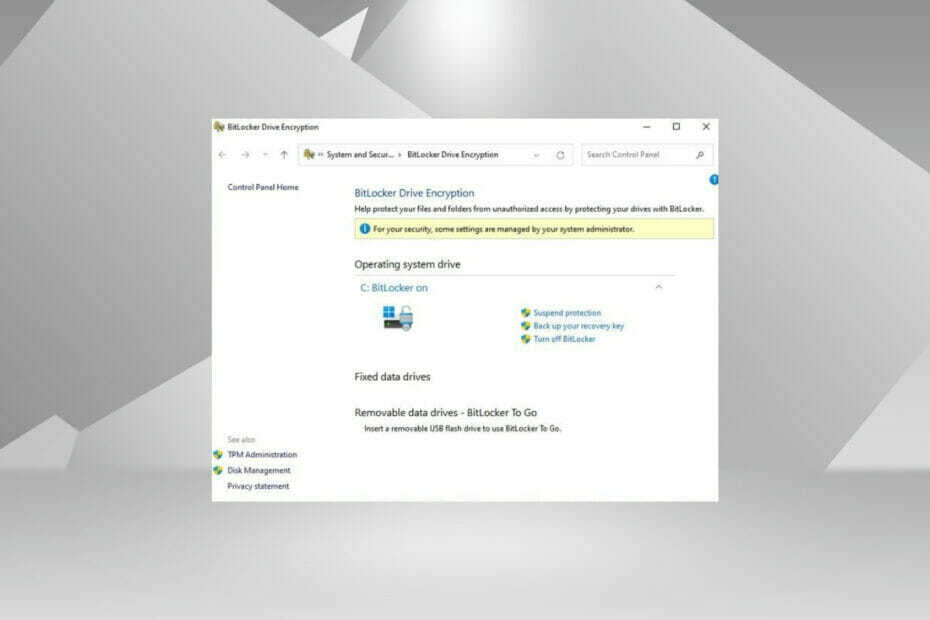
XINSTALUJTE KLIKNUTÍM NA STAŽENÍ SOUBORU
Tento software opraví běžné počítačové chyby, ochrání vás před ztrátou souborů, malwarem, selháním hardwaru a optimalizuje váš počítač pro maximální výkon. Opravte problémy s počítačem a odstraňte viry nyní ve 3 snadných krocích:
- Stáhněte si Restoro PC Repair Tool který přichází s patentovanými technologiemi (patent k dispozici tady).
- Klikněte Začni skenovat najít problémy se systémem Windows, které by mohly způsobovat problémy s počítačem.
- Klikněte Opravit vše opravit problémy ovlivňující zabezpečení a výkon vašeho počítače
- Restoro byl stažen uživatelem 0 čtenáři tento měsíc.
BitLocker je vestavěná funkce ve Windows, která šifruje všechny soubory a data na disku. A stejně jako ostatní funkce je také náchylný k chybám. V této příručce vám řekneme, jak opravit různé chyby BitLocker v systému Windows 11.
Pamatujte však, že funkce BitLocker není k dispozici pro edici Home systému Windows 11 a můžete ji použít pouze v edici Pro. Některé notebooky a tablety 2 v 1 však nabízejí funkci Device Encryption, která je podobná BitLockeru.
Pokud tedy máte potíže s nástrojem BitLocker a dochází k chybám v systému Windows 11, přečtěte si následující části, kde najdete řešení.
Jak je nástroj BitLocker užitečný pro uživatele ve Windows 11?
Jak již bylo uvedeno, BitLocker šifruje pevný disk a chrání jej před jakýmkoli druhem vniknutí nebo narušení dat. Budete však muset mít TPM (modul důvěryhodné platformy) čip, aby BitLocker fungoval a plně šifroval disk.
Vzhledem k tomu, že se jedná o nativní funkci systému Windows, nejsou s tím spojeny žádné další náklady a můžete ji uvést do provozu, aniž byste museli utratit další cent.
Ale pokud jste ochotni utratit pár babek, existuje úžasný nástroj, Zámek složky, která dokáže mnohem více než jen šifrovat soubory a udržuje váš systém bezpečnější než kdy dříve.
Kromě toho BitLocker výrazně neovlivňuje výkon systému a bude i nadále fungovat, aniž by zatěžoval zdroje. Takže i když má váš počítač nízkou RAM, s nastavením BitLockeru by neměl být problém.
Nyní, když tomu rozumíte, se podívejme, jak můžete opravit různé chyby BitLockeru v systému Windows 11.
Jak opravím chyby BitLocker ve Windows 11?
1. Odinstalujte problematické aktualizace
- lis Okna + já spustit Nastavení aplikaci a vyberte Windows Update ze záložek vlevo.
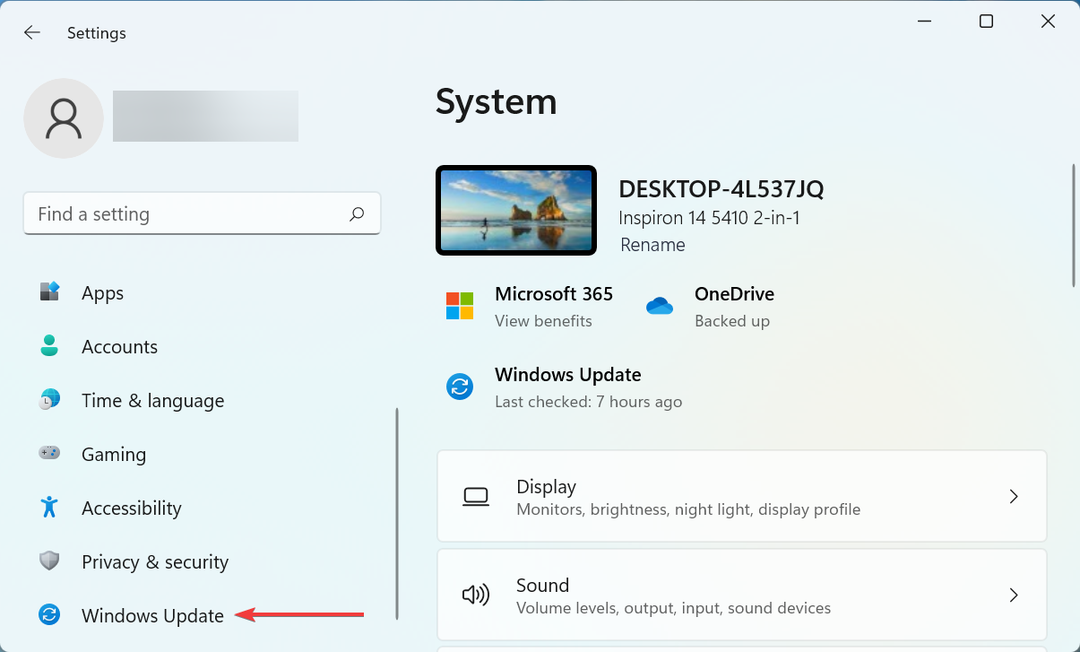
- Dále klikněte na Aktualizovat historii napravo.
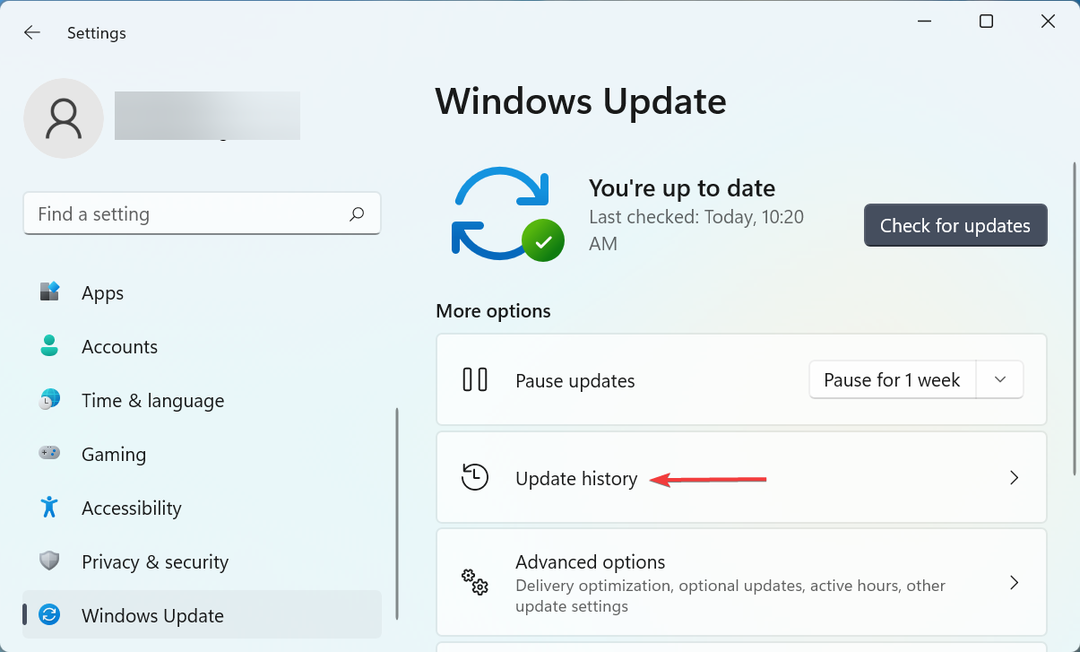
- Nyní přejděte dolů a klikněte na Odinstalujte aktualizace pod Související nastavení.
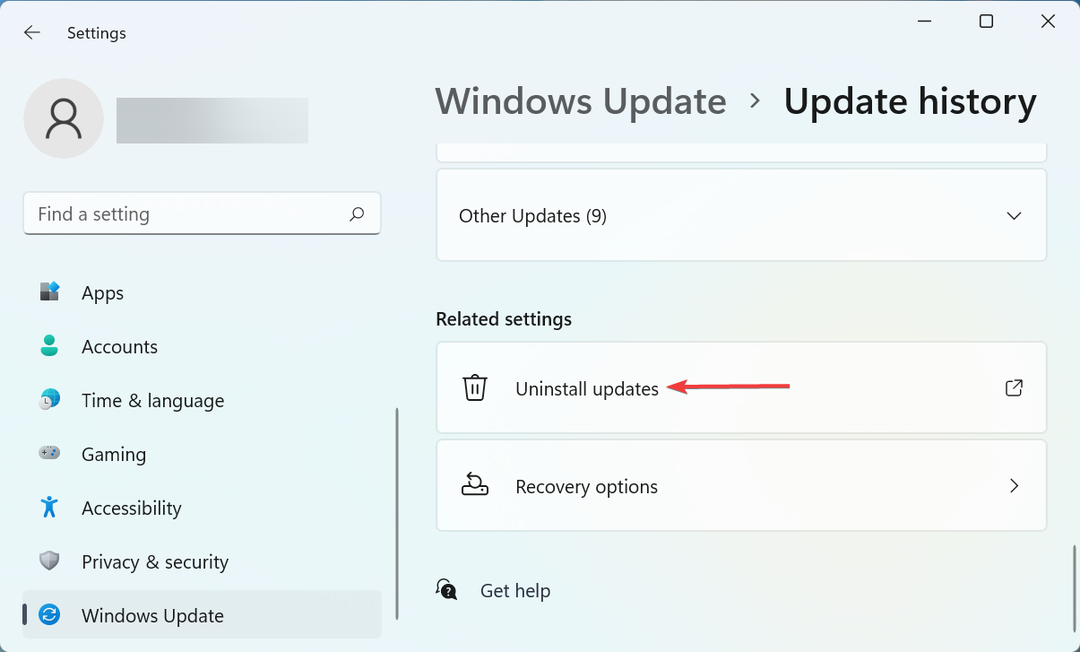
- Vyberte problematickou aktualizaci a klikněte Odinstalovat Nahoře.
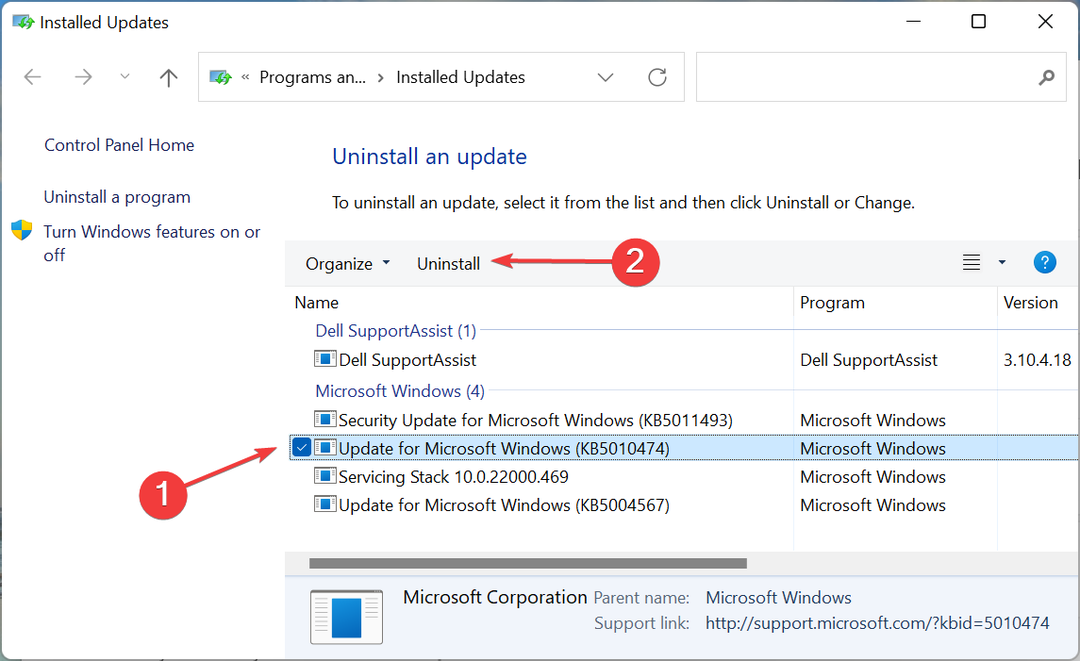
- Klikněte Ano v potvrzovací výzvě, která se objeví.
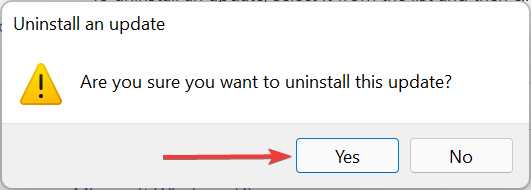
Pokud jste po instalaci konkrétní aktualizace začali narážet na chyby s Bitlockerem ve Windows 11, může to být velmi dobře chyba v něm. V tomto případě je nejlepší, abyste odinstalovali poslední aktualizaci, abyste mohli hladce pracovat, a jakmile bude k dispozici novější verze, pusťte se do toho.
2. Zakázat rychlé spuštění
- lis Okna + S spustit Vyhledávání menu, vstupte Kontrolní panel v textovém poli a klikněte na příslušný výsledek vyhledávání, který se zobrazí.
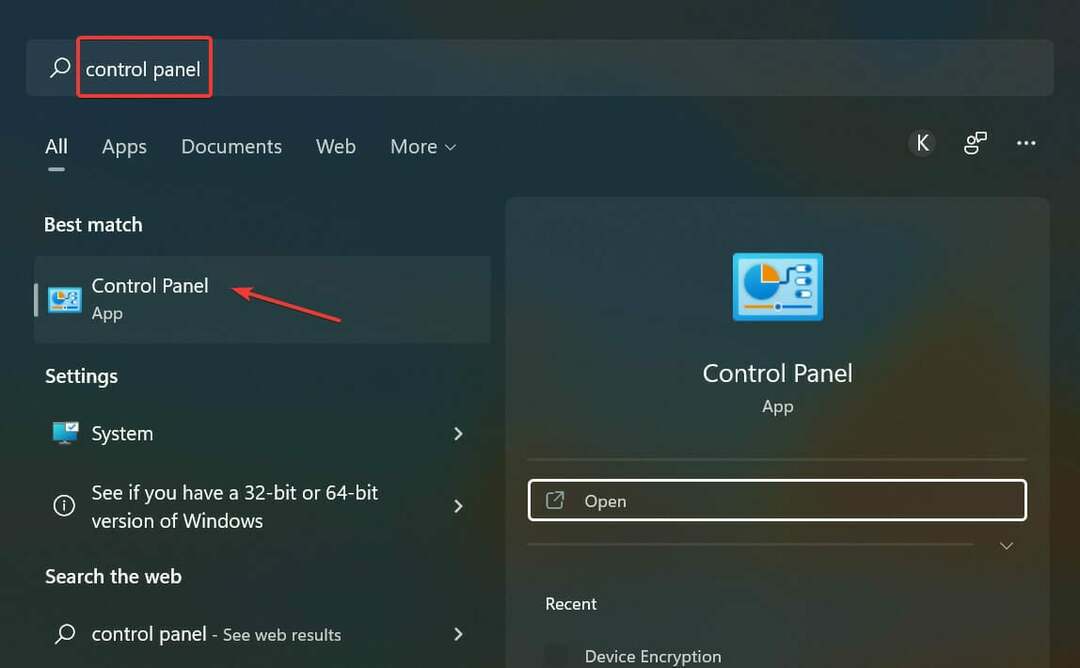
- Nyní klikněte Systém a zabezpečení ze šesti možností zde.
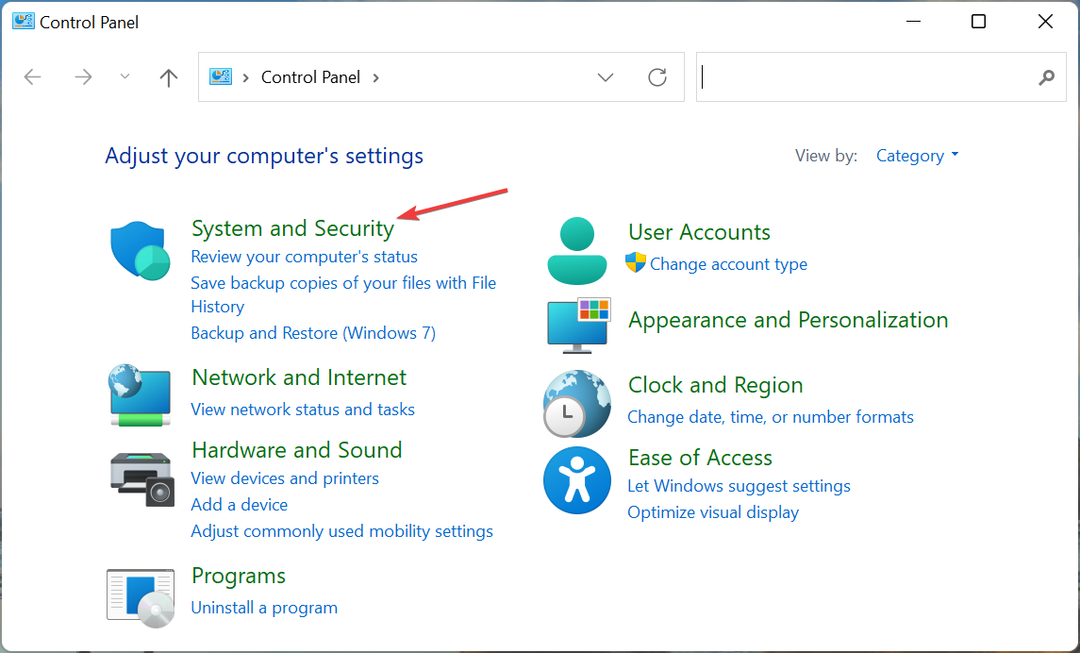
- Klikněte na Změňte činnost tlačítek napájení volba.
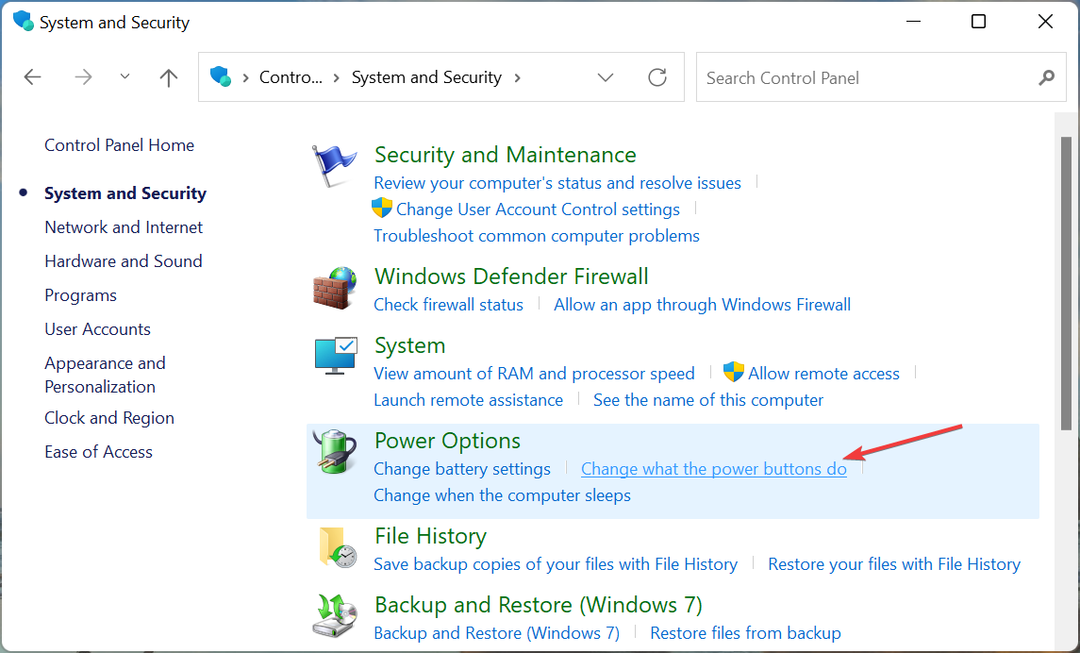
- Dále klikněte na Změňte nastavení, která jsou momentálně nedostupná blízko vrcholu.
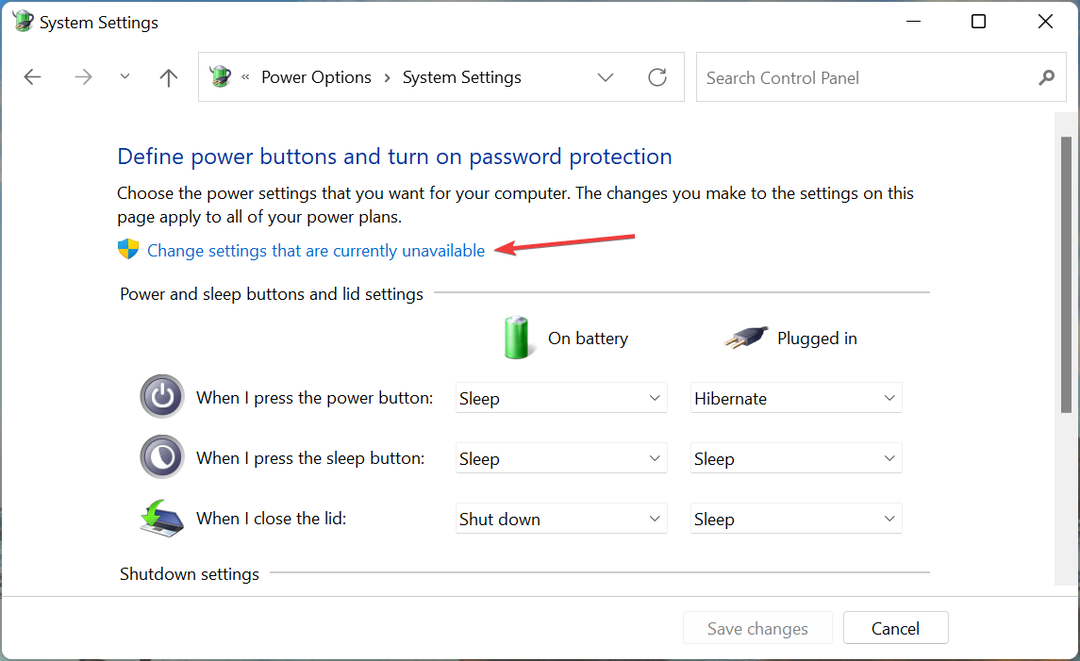
- Nakonec zrušte zaškrtnutí políčka pro Zapnout rychlé spuštění (doporučeno)a klikněte na Uložit změny dole.
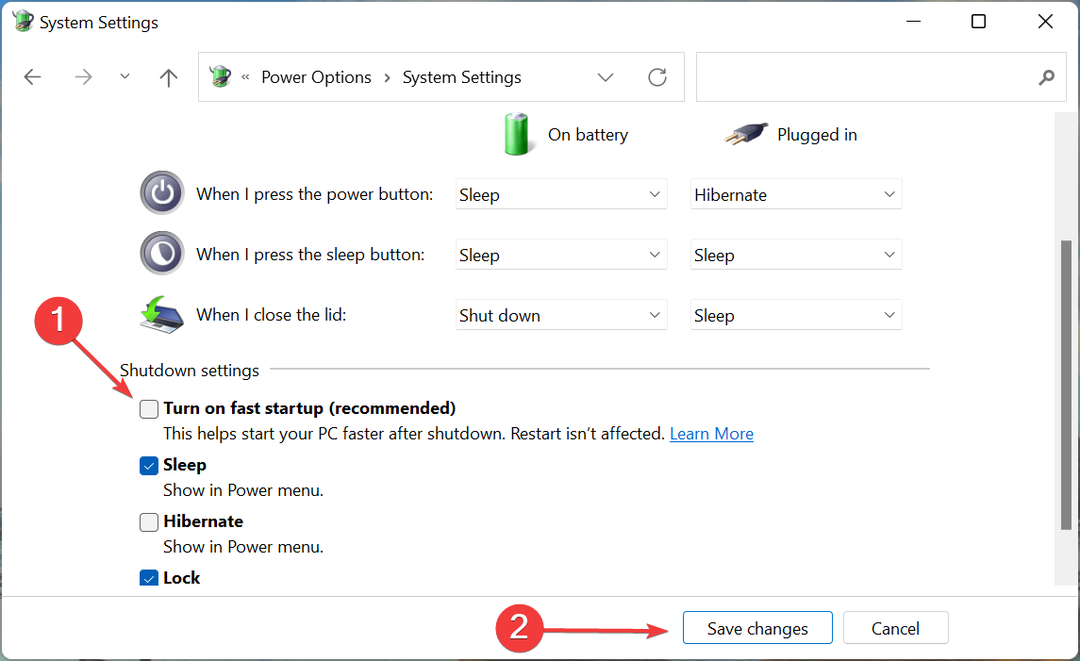
Rychlé spuštění je funkce systému Windows, která zkracuje dobu spouštění. Často se však zjistí, že to narušuje ostatní funkce nebo ovladače a vede k řadě chyb. Takže jej deaktivujte a zkontrolujte, zda je chyba BitLocker v systému Windows 11 vyřešena.
- Co dělat, když BitLocker nedokáže zašifrovat disk
- Oprava: Problém s obrazovkou s výzvou k zadání hesla nástroje BitLocker ve Windows 10/11
- Jak opravit závažnou chybu Bitlocker během spouštění
- Co dělat, když BitLocker stále požaduje heslo [EXPERT OPRAVA]
3. Aktualizujte BIOS
Tip odborníka: Některé problémy s PC je těžké řešit, zejména pokud jde o poškozená úložiště nebo chybějící soubory Windows. Pokud máte potíže s opravou chyby, váš systém může být částečně rozbitý. Doporučujeme nainstalovat Restoro, nástroj, který prohledá váš stroj a zjistí, v čem je chyba.
Klikněte zde stáhnout a začít opravovat.
BIOS popř Boot Input/Output System je zodpovědný za to, že nechá Windows převzít kontrolu po zapnutí počítače. Je to jedna z nejdůležitějších součástí a problémy s ní mohou způsobit vážné problémy, pokud se neřeší hned.
Jedním z nejjednodušších způsobů, jak zajistit, aby to fungovalo podle očekávání, je aktualizujte BIOS. Nyní je samotný proces aktualizace složitý a nedoporučovali bychom vám jej provádět, pokud nerozumíte složitosti.
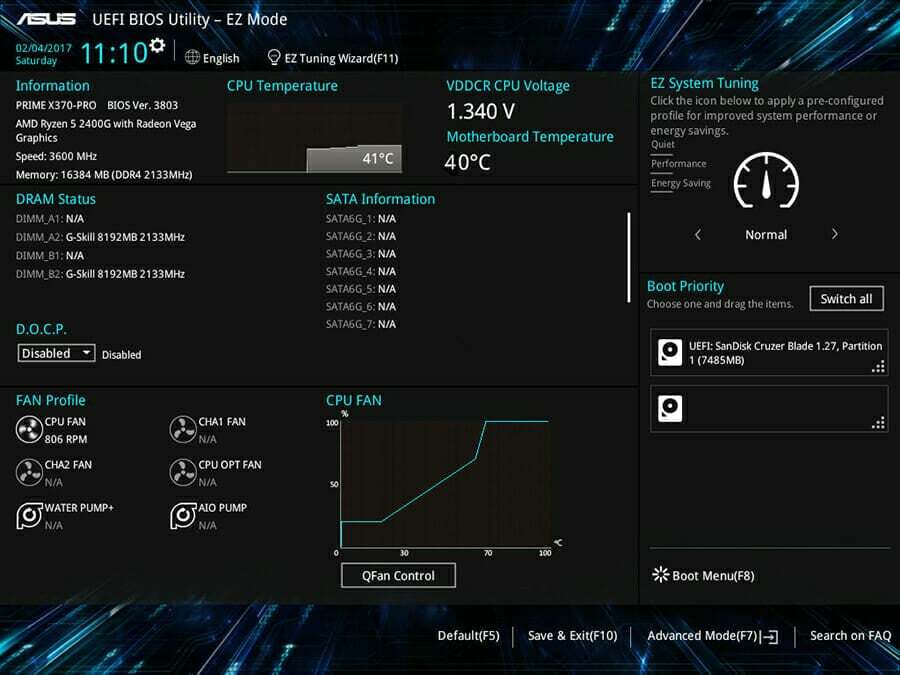
Menší chyba zde může způsobit, že váš počítač nebude k ničemu, ale je také nutné zmínit, že aktualizace systému BIOS řeší spoustu chyb. Pokud to tedy nemůžete udělat sami, kontaktujte někoho, kdo může opravit různé chyby Bitlocker ve Windows 11.
4. Zakažte BitLocker ve Windows 11
Pokud nic jiného nefunguje, nezbývá vám nic jiného než zakázat Bitlocker ve Windows 11. I když to způsobí, že váš disk bude relativně nebezpečný, je to lepší, než když nebudete moci počítač používat vůbec.
BitLocker lze deaktivovat různými způsoby. Pokud jste schopni spustit systém Windows 11, použijte metodu Ovládací panely. V případě, že se vám nepodaří načíst operační systém, můžete jej vždy zakázat pomocí příkazového řádku z prostředí Recovery Environment (RE).
Jak najdu klíč pro obnovení nástroje BitLocker ve Windows 11?
- Pokud budete požádáni o zadání Klíč pro obnovení nástroje BitLocker, můžete to získat ze svého Microsoft účet.
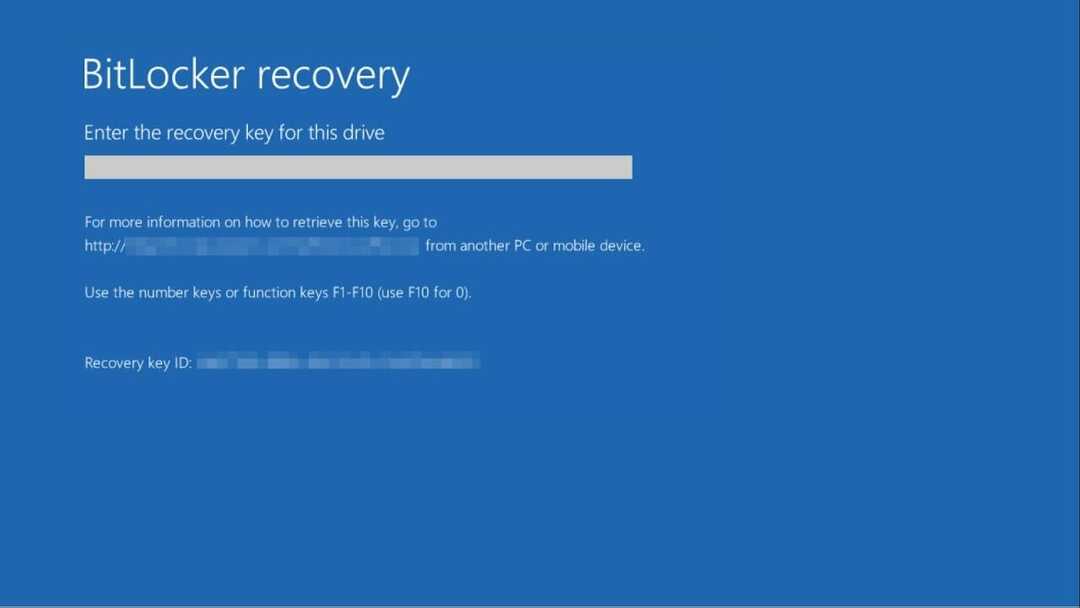
- Chcete-li zjistit, klíč BitLocker, najděte jiný počítač s funkčním připojením k internetu, přejděte do svého Sekce klíče pro obnovení účtu Microsoft, na výzvu se přihlaste a zkopírujte klíč uvedený pod klíč pro obnovu sloupec.
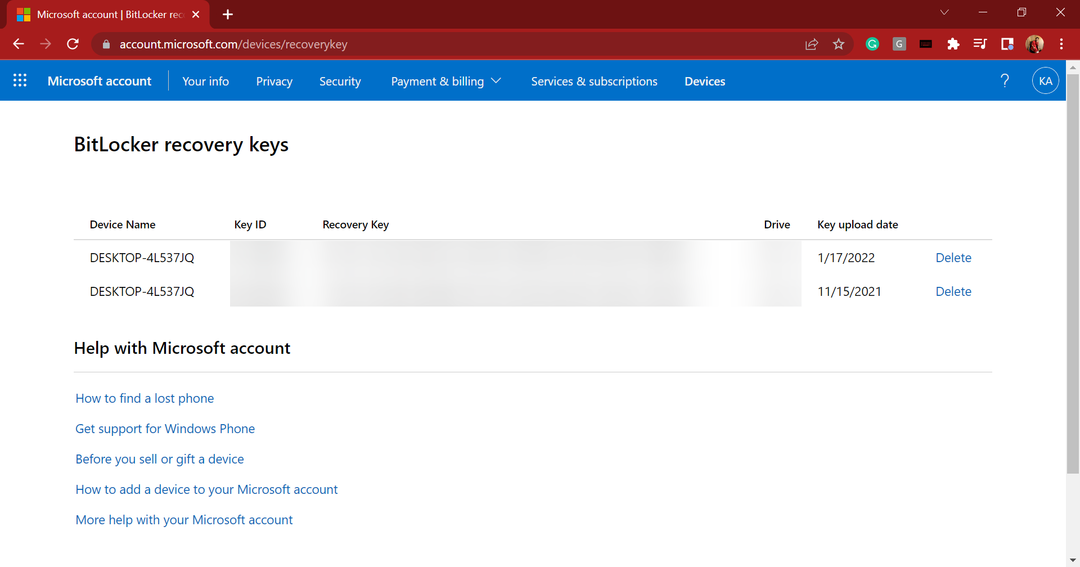
- Po dokončení zadejte tento klíč a měli byste být schopni se přihlásit.
Obnovovací klíč BitLocker je docela dlouhý a pokud byl nějak špatně umístěn, můžete k němu snadno přistupovat z účtu Microsoft.
Pokud však příliš mnohokrát zadáte nesprávný kód PIN nebo klíč, přejde TPM do uzamčeného stavu. V takovém případě budete muset počkat 2 hodiny, než budete mít další příležitost znovu zadat klíč pro obnovení.
Pokud jste se rozhodli zakázat BitLocker, ujistěte se, že používáte druhý vysoce efektivní bezpečnostní funkce ve Windows 11 aby byl váš systém zabezpečený.
Pokud váš počítač nepodporuje BitLocker, jako je tomu u edice Windows 11 Home, existuje několik dalších software pro šifrování dat třetích stran které můžete použít.
Sdělte nám, která oprava fungovala a s jakou chybou jste se setkali, v sekci komentářů níže.
 Stále máte problémy?Opravte je pomocí tohoto nástroje:
Stále máte problémy?Opravte je pomocí tohoto nástroje:
- Stáhněte si tento nástroj na opravu počítače hodnoceno jako skvělé na TrustPilot.com (stahování začíná na této stránce).
- Klikněte Začni skenovat najít problémy se systémem Windows, které by mohly způsobovat problémy s počítačem.
- Klikněte Opravit vše opravit problémy s patentovanými technologiemi (Exkluzivní sleva pro naše čtenáře).
Restoro byl stažen uživatelem 0 čtenáři tento měsíc.


